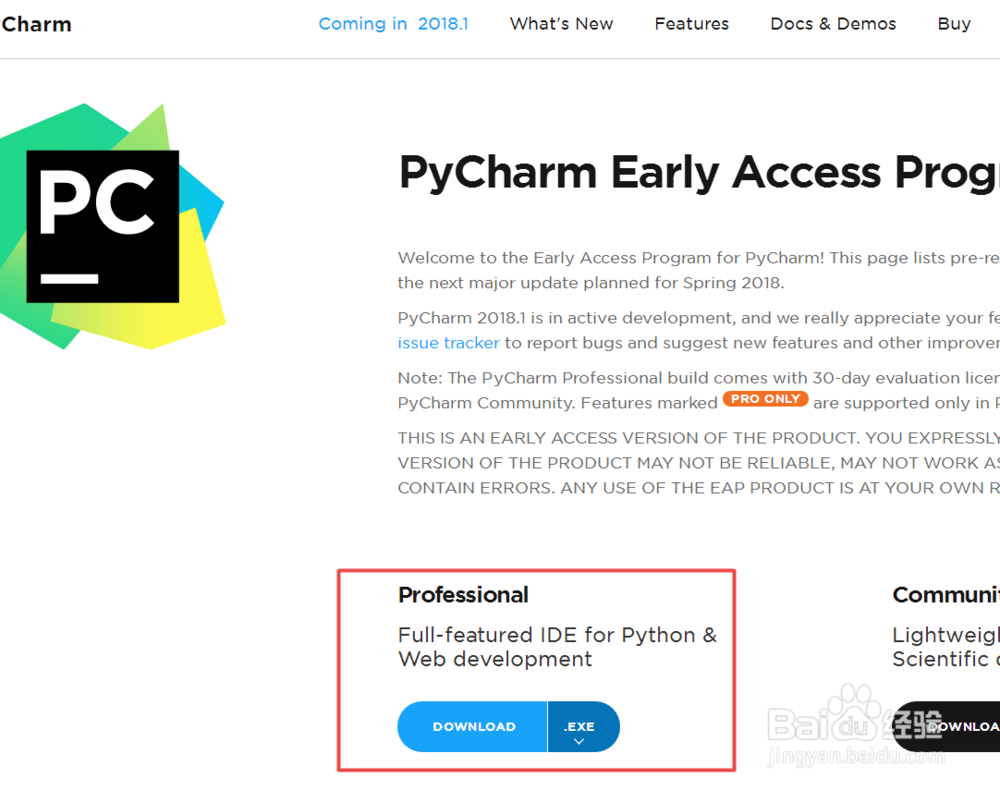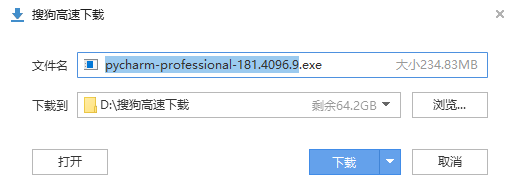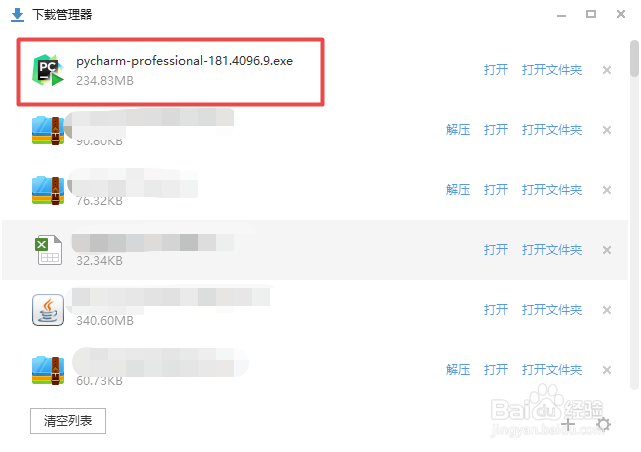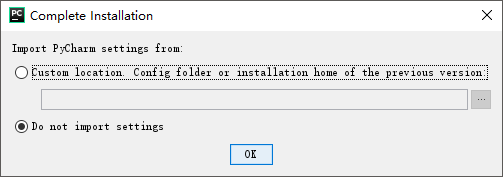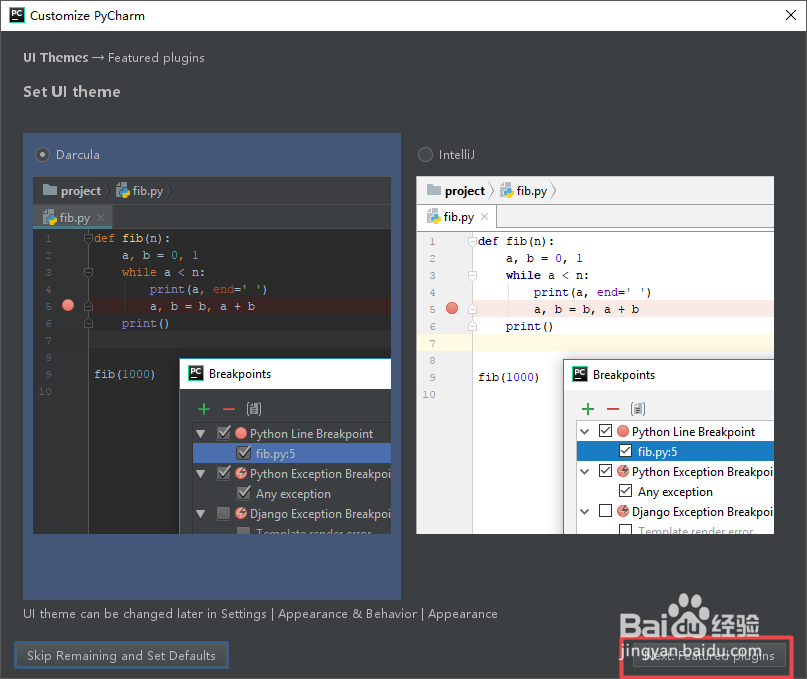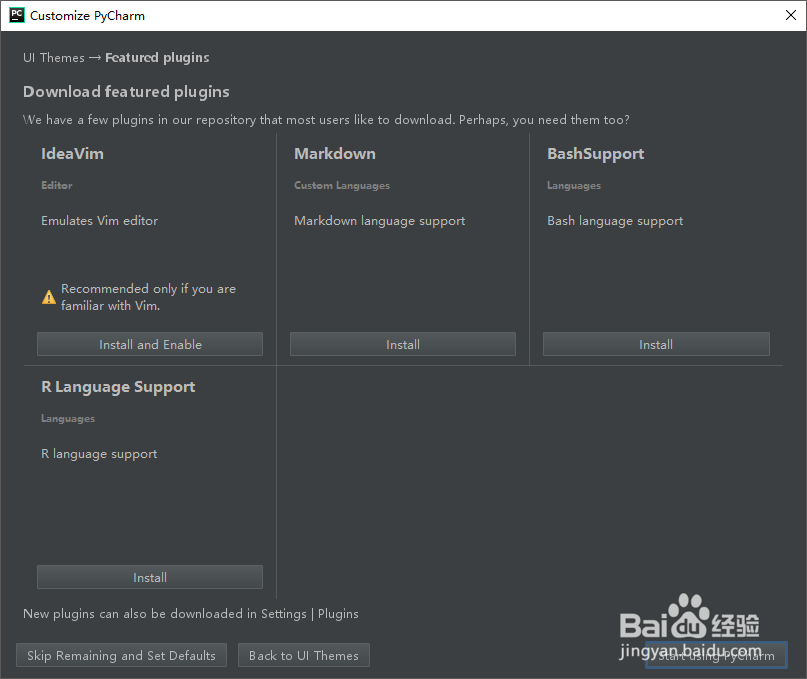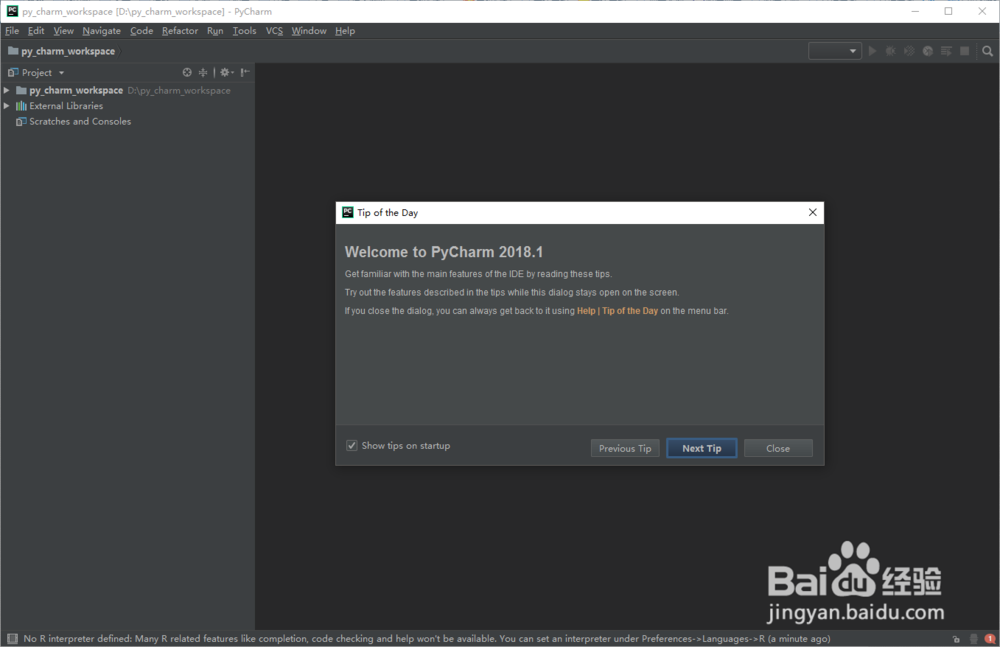1、搜索"pycharm",进入官网
2、页面正中间的黑色按钮是下载2017版的按钮,左上角的这个才是下载2018的。
3、进入2018下载页面,点击这个按钮可以下载,如果不是windows系统,就点击那个三角形选择一下。
4、大小200多兆,不算大
5、下载完双击这个安装包
6、安装到D盘
7、安装完成
8、这个询问框的意思是问你之前有没有用户配置,上面是选择自己的用户配置文件,下面是新建。
9、点击右下角
10、选择自己额外要用的插件
11、点击右下角启动
12、创建新项目
13、项目类型选择python类型,再把文件夹位置改一下,一般不要选择c盘
14、成功启动软件,可以开始写代码了。